上一篇
驱动管理|联想驱动下载安装全流程指南 驱动安装详解
- 问答
- 2025-08-15 08:33:45
- 4
驱动管理|联想驱动下载安装全流程指南 🚀 驱动安装详解
场景引入:
刚拿到新联想笔记本,开机后却发现触控板不灵敏、WiFi信号时断时续?或者升级系统后,显卡性能突然“掉链子”?别慌,八成是驱动在搞事情!驱动就像电脑硬件的“翻译官”,没装对或版本老旧,硬件再强也白搭,今天就用大白话手把手教你搞定联想驱动的下载、安装和避坑,10分钟让你的电脑满血复活!
第一步:确认你的联想机型
别一上来就乱下载,先搞清楚自己电脑的“身份证”:
- 翻看机身标签:笔记本底部或电池槽附近通常有型号贴纸,ThinkPad X1 Carbon Gen 10」或「Legion Y7000P 2025」。
- 系统内查询(Win10/Win11通用):
- 按
Win + R输入dxdiag,回车后看“系统型号”一栏; - 或右键「此电脑」→「属性」,找到“设备规格”下的型号信息。
- 按
小提醒:同一系列可能有不同配置(比如带独显或不带),记下完整型号更精准!
第二步:下载官方驱动
联想官网是最靠谱的来源(截至2025年8月),按这3种方法任选其一:
方法1:手动搜索下载
- 打开联想官网支持页面,在搜索框输入你的电脑型号;
- 找到「驱动和软件」栏目,选择当前操作系统(比如Win11 23H2);
- 展开列表,按需下载:
- 关键驱动:显卡、声卡、芯片组、网卡(优先装这4个);
- 功能驱动:触控板、指纹、键盘背光(按需装)。
方法2:用联想工具自动检测
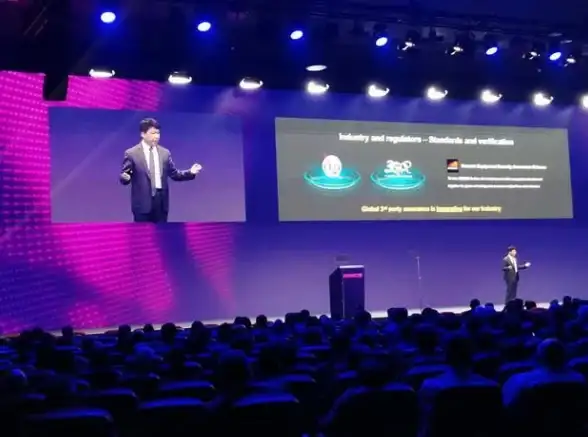
- 官网下载「Lenovo System Update」或「联想电脑管家」;
- 安装后打开工具,点击“驱动检测”,它会自动匹配缺失或过期的驱动。
方法3:用系统更新补漏
Win11用户可尝试:
- 进入「设置」→「Windows Update」→「高级选项」→「可选更新」;
- 如果有联想相关驱动,勾选后安装(适合基础驱动补全)。
第三步:安装驱动的正确姿势
下载完一堆.exe或.zip文件后,别急着狂点下一步!
情况1:安装包是.exe格式
- 直接双击运行,按提示操作;
- 注意:安装时关闭杀毒软件,避免误拦截;
- 遇到“重启提示”一定要重启,否则驱动可能不生效。
情况2:驱动是.zip压缩包

- 解压后,右键「此电脑」→「管理」→「设备管理器」;
- 找到带黄色感叹号的设备(未知USB设备”),右键「更新驱动程序」;
- 选择「浏览我的电脑以查找驱动程序」,定位到解压的文件夹,完成安装。
避坑指南:
- 显卡驱动如果报错,先去设备管理器卸载旧版,再装新版;
- 遇到“不兼容”提示,检查是否下错了系统版本(比如32位和64位搞混)。
第四步:验证驱动是否生效
装完别佛系,花1分钟检查:
- 回到「设备管理器」,确认没有黄色感叹号;
- 测试功能:
- 播放视频→检查画面和声音是否正常;
- 连WiFi→看是否稳定;
- 外接鼠标→测试USB接口响应。
常见问题FAQ
❓ 驱动装完反而蓝屏了?
→ 大概率版本冲突,开机时按F8进安全模式,回退驱动或卸载重装。
❓ 官网找不到我的老机型驱动?
→ 试试「联想驱动通用兼容包」,或联系客服获取历史版本。

❓ 需要定期更新驱动吗?
→ 除非出现兼容问题,否则无需追新(尤其是显卡驱动,新版未必稳)。
:驱动管理其实就3件事——找准型号、下对版本、装完验证,按这个流程走,联想电脑的声、网、显、芯四大件基本稳如老狗,如果还有疑难杂症,评论区见,老司机在线答疑! 💻✨
(注:本文基于联想2025年8月官方支持信息整理,操作界面可能随版本更新微调。)
本文由 佟佳夏蓉 于2025-08-15发表在【云服务器提供商】,文中图片由(佟佳夏蓉)上传,本平台仅提供信息存储服务;作者观点、意见不代表本站立场,如有侵权,请联系我们删除;若有图片侵权,请您准备原始证明材料和公证书后联系我方删除!
本文链接:https://up.7tqx.com/wenda/622467.html




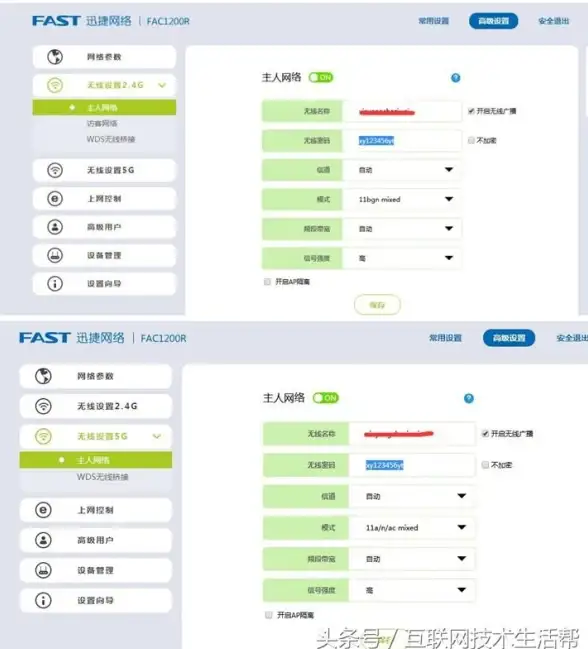




发表评论